Die Buddy3D-Kamera verfügt über eine hochwertige Optik und IR-Beleuchtung, so dass Sie Ihren Drucker auch bei völliger Dunkelheit überwachen können.
Über einen USB-C-Anschluss kann die Kamera mit Strom versorgt werden. Das Gerät unterstützt das MicroSD-Speicherkartenformat. Wir empfehlen, dass die Karte eine maximale Größe von 64GB hat, und sie muss formatiert werden (unterstützte Formate: FAT32, exFAT), bevor sie in die Kamera eingesetzt wird, wenn diese ausgeschaltet ist.
Nachfolgend finden Sie eine Anleitung, wie Sie die Buddy3D-Kamera installieren. Beachten Sie, dass der Drucker während des Vorgangs eingeschaltet sein muss.
Hinweise zur Installation
- Loggen Sie sich auf Prusa Connect auf Ihrem Handy oder Computer-Browser ein.
- Gehen Sie zum Drucker, den Sie mit der Kamera verwenden möchten.
- Klicken Sie auf den Reiter „Kamera“.
- Klicken Sie auf „Wi-Fi-Kamera hinzufügen“.
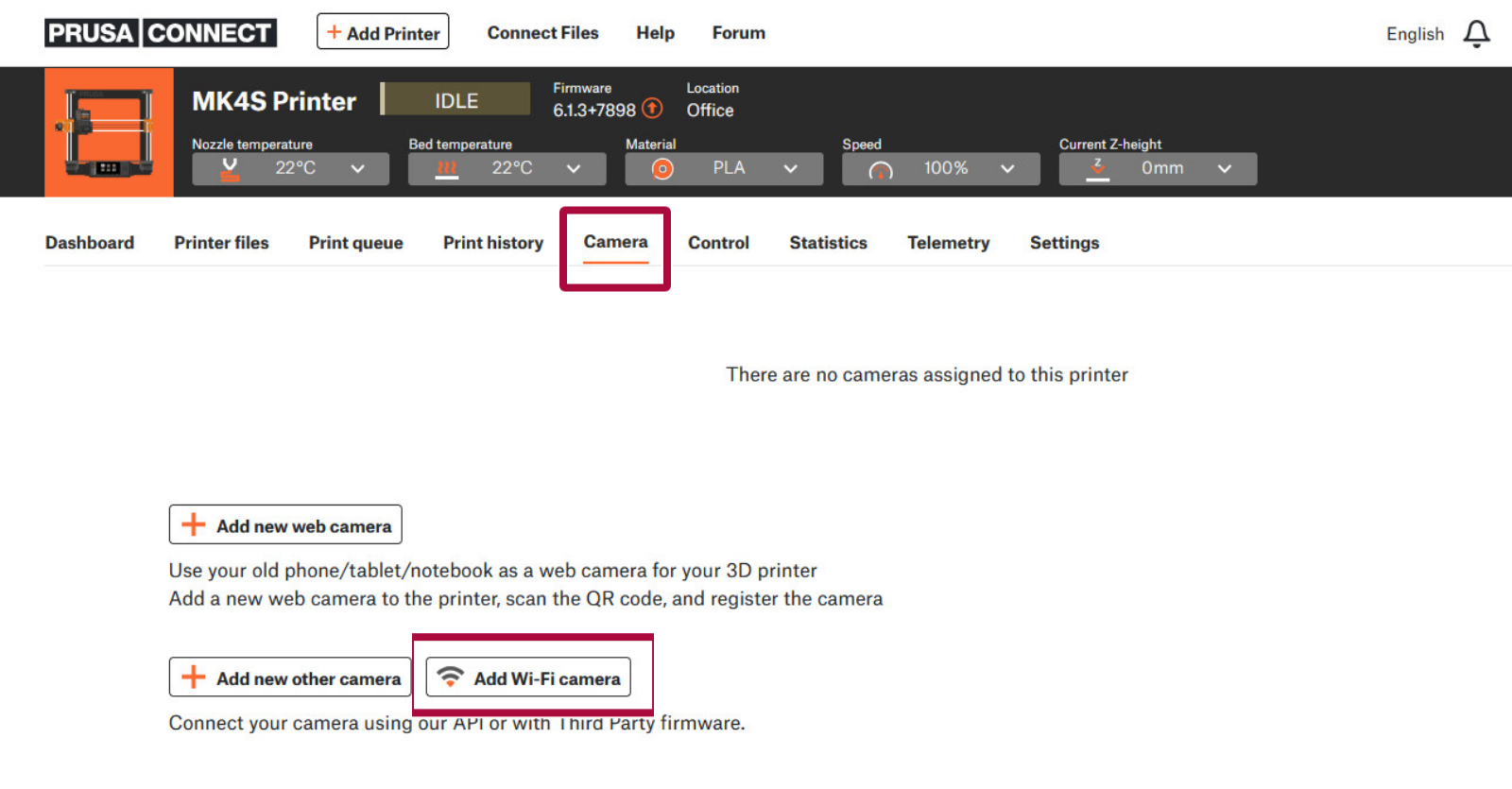
- Geben Sie im Pop-up-Fenster den Namen des WiFi-Netzwerks (SSID) und das Passwort ein, mit dem der Drucker verbunden ist, und klicken Sie auf QR-Code generieren. Die maximale Länge des Wi-Fi-Netzwerknamens beträgt 26 Zeichen.
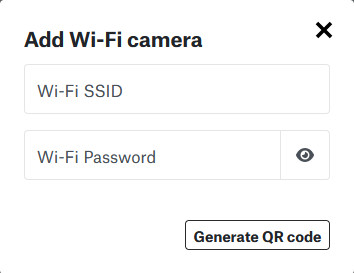
- Anschließend muss die Kamera an das Stromnetz angeschlossen werden. Eine grüne LED an der Kamera selbst beginnt schnell zu blinken, um anzuzeigen, dass die Kamera nicht gekoppelt ist.

- Um in den Pairing-Modus zu gelangen, setzen Sie die Kamera zurück, indem Sie die Reset-Taste 1 Sekunde lang drücken. Richten Sie die Kamera auf der Buddy 3D-Kamera nach oben, um die Taste in der Nähe des Micro-SD-Kartensteckplatzes zu sehen. Verwenden Sie bei der Buddy 3D-Kamera für CORE One einen Innensechskantschlüssel, um die Reset-Taste zu drücken.
 |  |
| Buddy3D Kamera-Reset-Taste | CORE One Kamera-Reset-Taste |
- Wenn Sie dazu aufgefordert werden, richten Sie die Kamera auf den generierten QR-Code. Verwenden Sie nicht den Dunkelmodus. Möglicherweise müssen Sie verschiedene Abstände zwischen der Kamera und dem Code ausprobieren.
- Nach einiger Zeit werden Sie aufgefordert, das Scannen des QR-Codes zu beenden. Sie sollten eine weitere Meldung hören, dass der QR-Code direkt vor oder nach dieser Meldung gescannt wurde. Wenn Sie diese Meldung nicht hören, starten Sie den Vorgang erneut.
- Nach ein paar Sekunden hören Sie eine Meldung, ob die Verbindung erfolgreich war. Nach einer erfolgreichen Verbindung wird das erste Bild in Connect angezeigt. Die grüne LED an der Kamera blinkt langsam und zeigt damit an, dass die Verbindung hergestellt wurde. Wenn die Verbindung nicht erfolgreich ist, überprüfen Sie die Fehlerbehebung Schritte unten.
- Die Kamera aktualisiert sich automatisch, nachdem sie zum ersten Mal mit dem Internet verbunden wurde. Danach können Sie Ihre Buddy3D Kamera verwenden.
Für einen Zeitraffer legen Sie eine Micro SD-Karte in Ihre Buddy-Kamera ein.
Ältere Firmware
Nach dem Scannen des QR-Codes ertönt ein Ton. Beachten Sie, dass es einige Sekunden dauern kann, bis das Bild erscheint.
Erfolgreiches Lesen des QR-Codes = kurzer Piepton
Erfolgloses Pairing = 3 lange Töne
Erfolgreiche Netzwerkverbindung der Kamera = „Willkommenston“
LED-Licht-Hinweise
- Leuchtende LED: Die Kamera wird gestartet. Wenn die Kamera gestartet ist und das Licht immer noch leuchtet, wenden Sie sich an den Customer support.
- Schnell blinkende LED: Die Kamera ist gestartet, aber die Verbindung ist unterbrochen.
- Langsam blinkende LED: Die Kamera ist angeschlossen.
Installation der Kamera über die Prusa App
Es ist auch möglich, den QR-Code zur Installation der Kamera über die Prusa Mobile App zu generieren. Führen Sie dazu die folgenden Schritte aus:
- Öffnen Sie die Prusa App, wählen Sie den Drucker aus, auf dem Sie die Kamera installieren möchten, und gehen Sie im Menü auf die Option Kamera. Klicken Sie dann auf Kamera hinzufügen.
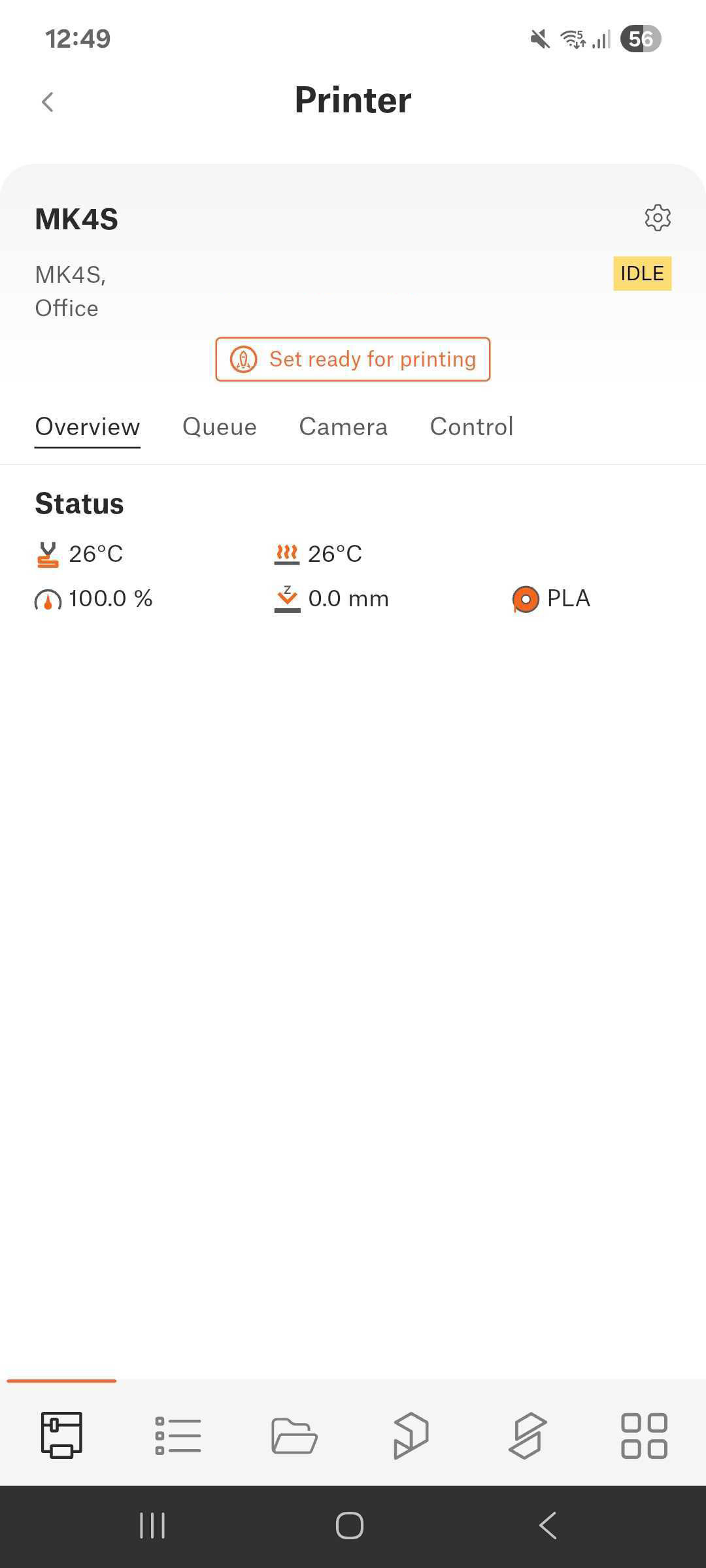 | 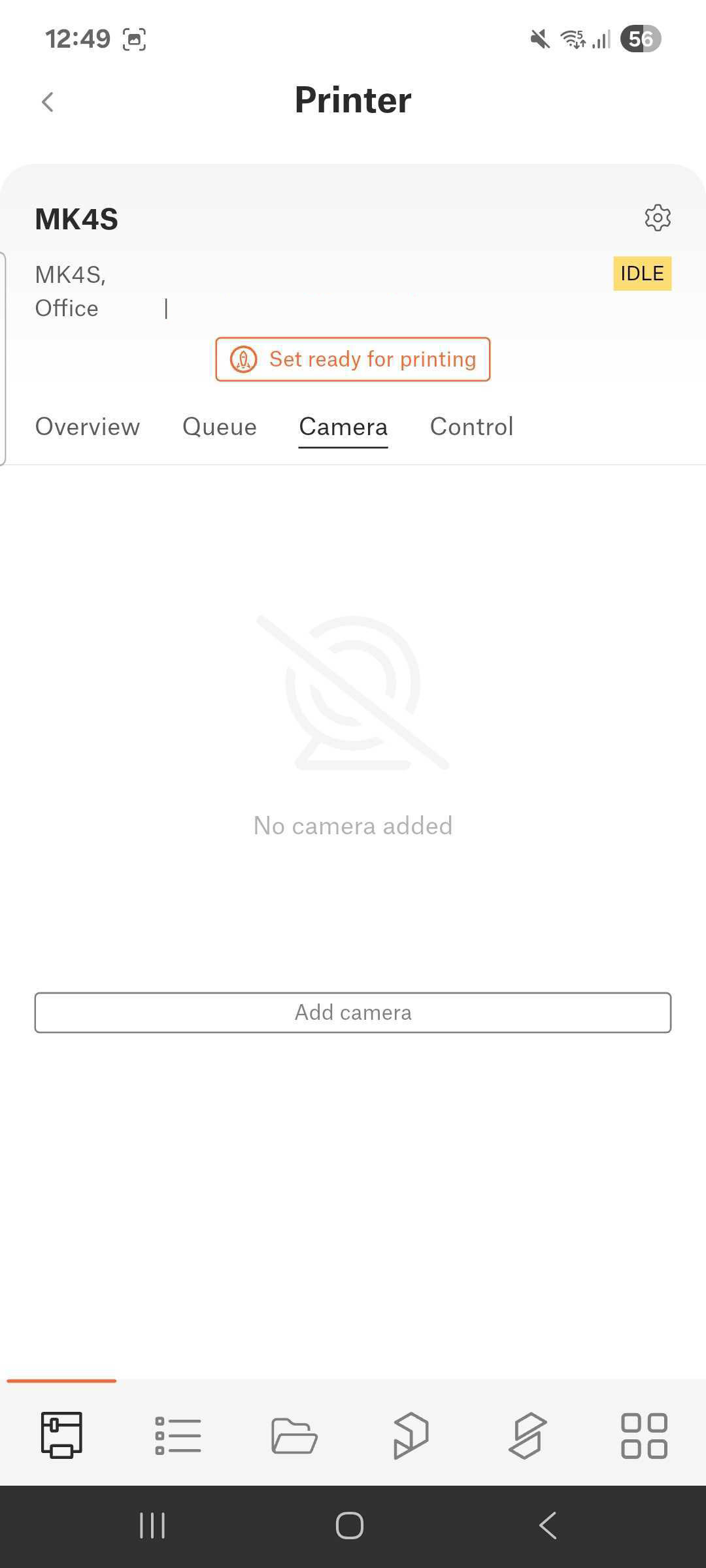 |
- Es wird der Kameraeinrichtungsassistent angezeigt. Klicken Sie auf den seitlichen Pfeil, und wählen Sie die Option Wi-Fi-Kamera.
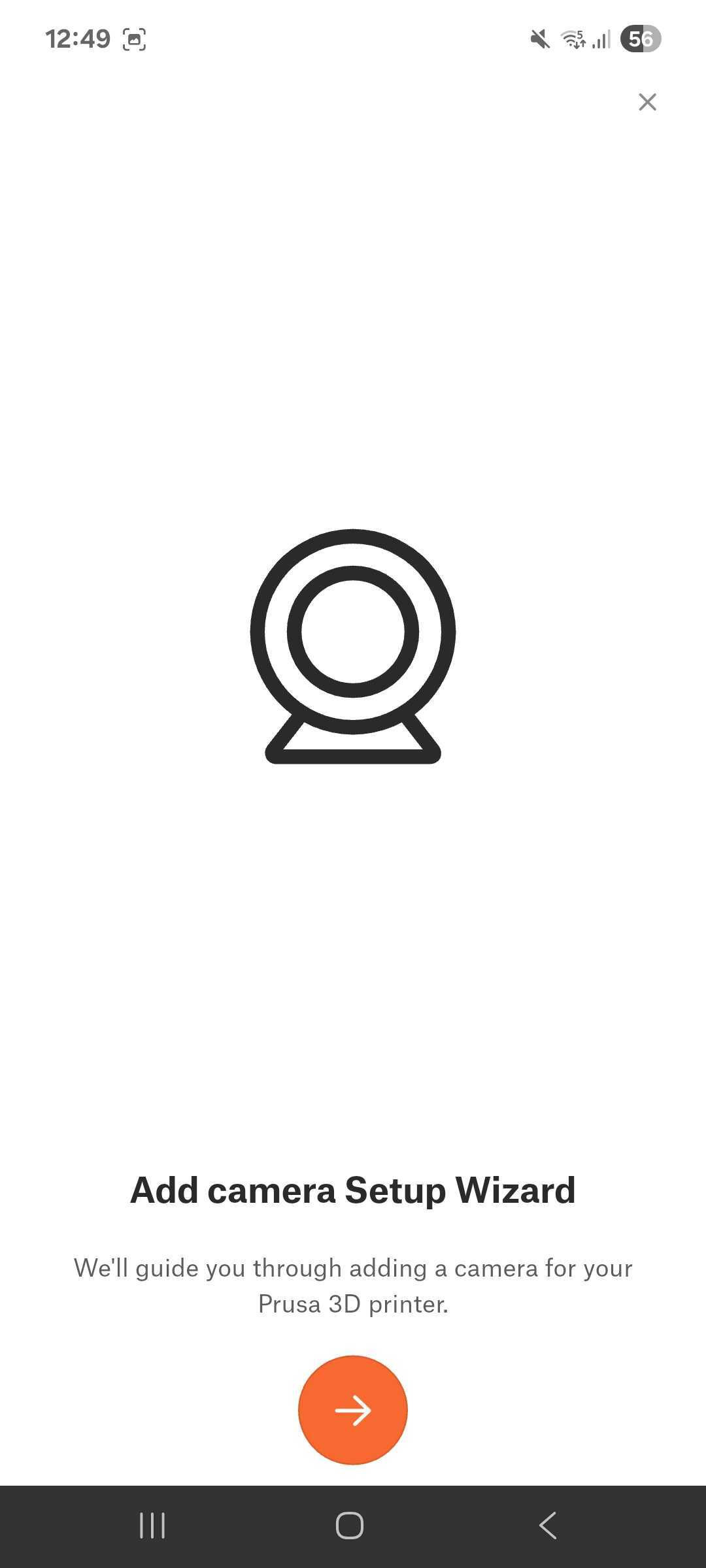 | 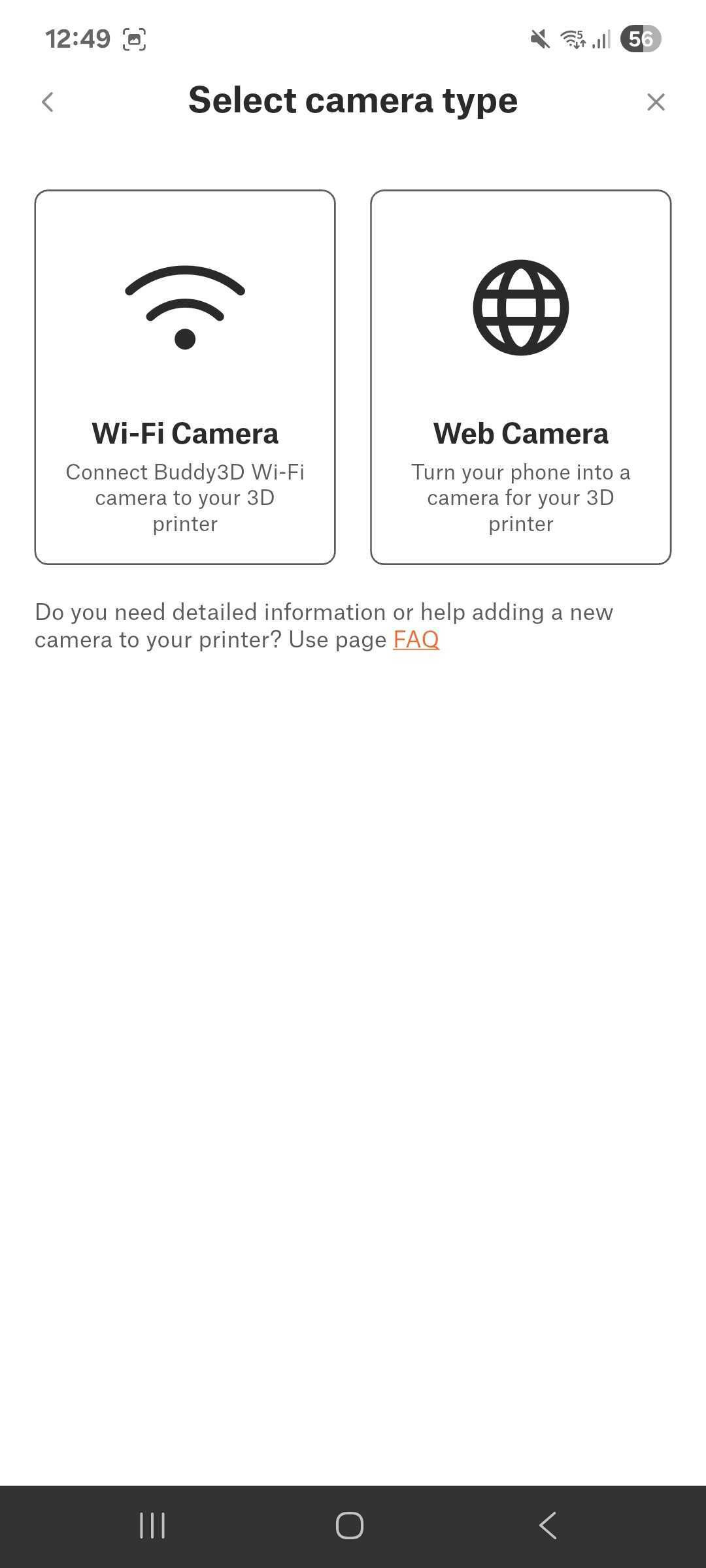 |
- Geben Sie den Namen Ihres Netzwerks und das Passwort ein. Beachten Sie, dass das Netzwerk dasselbe sein muss wie das, an das der Drucker angeschlossen ist. Klicken Sie auf Weiter und Sie sehen den QR-Code, der von der Kamera gelesen werden soll.
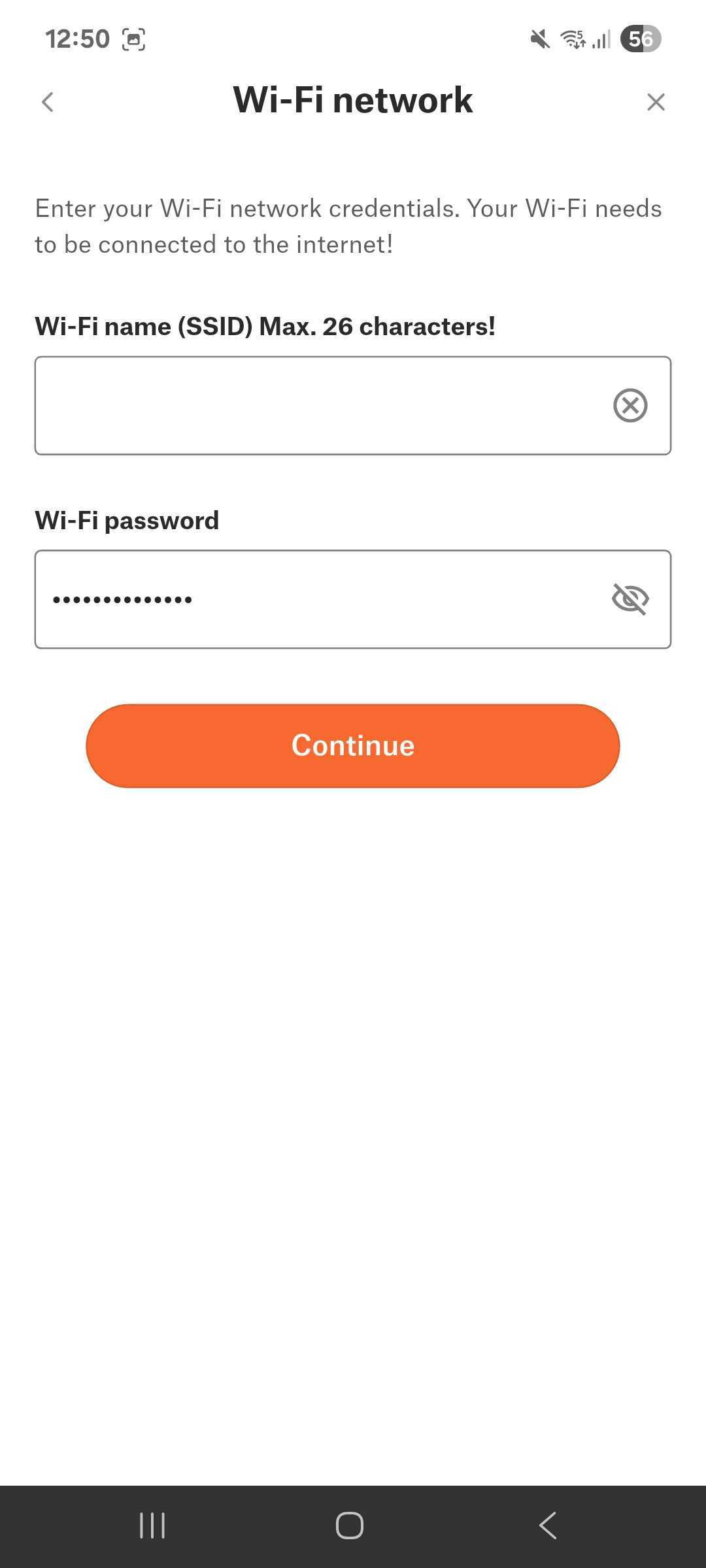 | 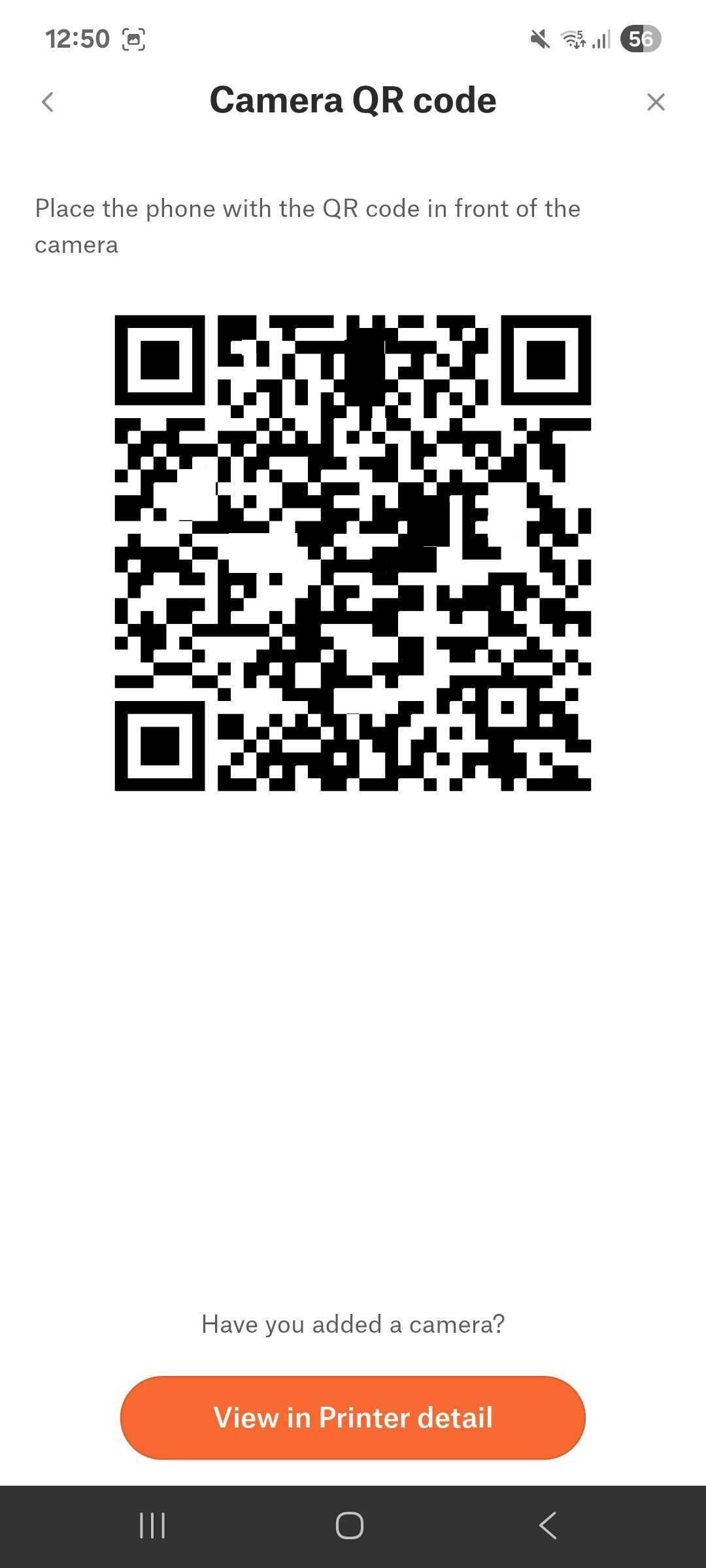 |
Funktionen
Zusätzlich zu den standardmäßigen Kopplungs- und Anzeigefunktionen bietet die Buddy3D-Kamera eine Reihe von Steuerungs-, Anzeige- und Aufnahmefunktionen.
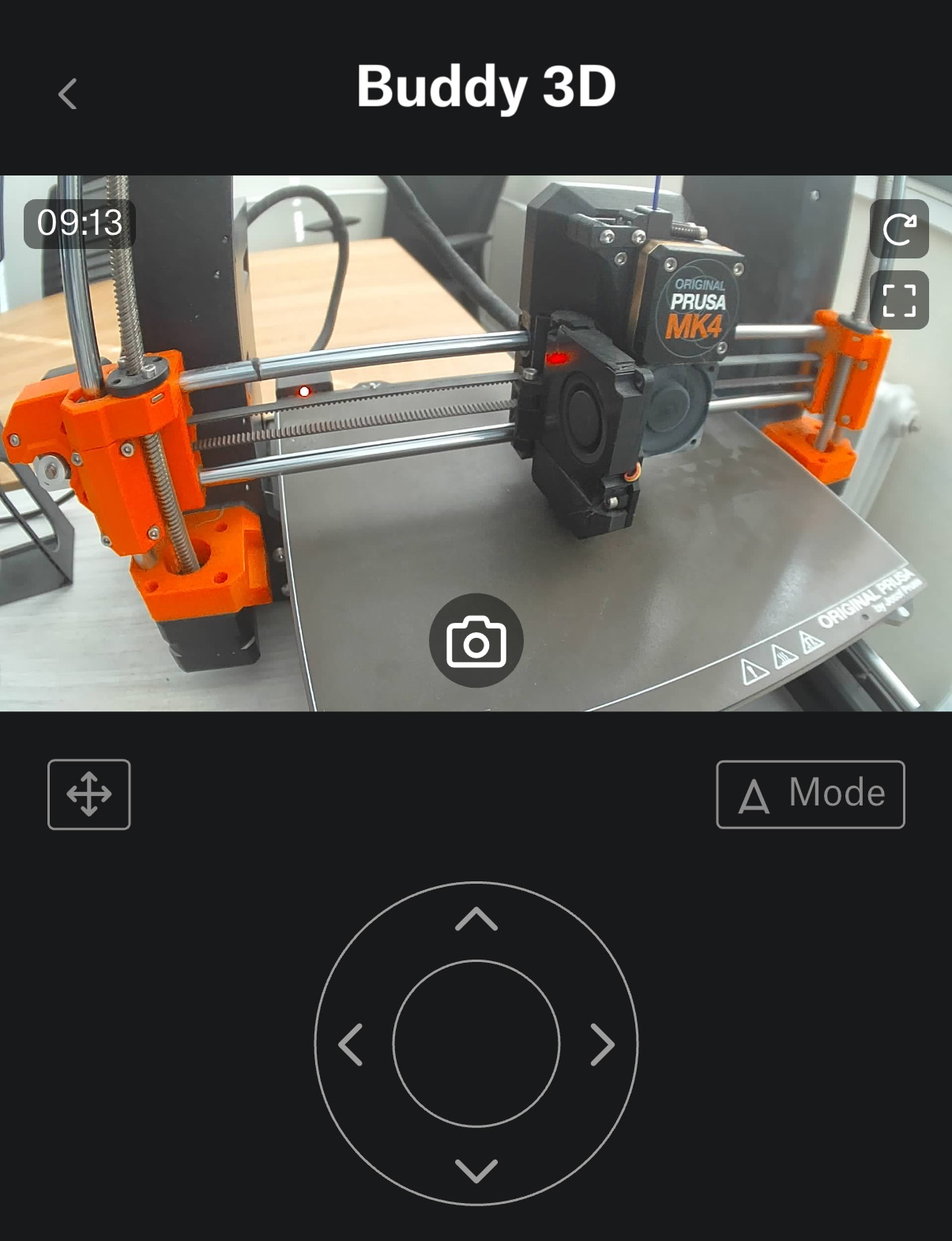 Screenshot aus dem Hauptbildschirm der Kamerasteuerung in der Prusa App
Screenshot aus dem Hauptbildschirm der Kamerasteuerung in der Prusa App
Lokales RTSP-Streaming (Unverschlüsselt)
Zurzeit ist das Streaming nur innerhalb des lokalen Netzwerks möglich (Telefon und Kamera im selben Wi-Fi).
Es verwendet das RTSP-Protokoll (unverschlüsselt), das über VLC gestreamt werden kann (z.B. rtsp://IP/live). Der Standard-Port 554 muss nicht angegeben werden. HD-Auflösung (~25 FPS).
Software Bilddrehung
Wenn Ihre Buddy3D-Kamera verkehrt herum, seitlich oder in einem ungeraden Winkel montiert ist, können Sie diese Funktion nutzen, um das Videobild in 90°-Schritten zu drehen (oder möglicherweise zu spiegeln), damit es in Prusa Connect oder der Prusa App korrekt ausgerichtet erscheint.
Es handelt sich dabei um eine reine Anzeigeanpassung, nicht um eine mechanische Bewegung, da die physische Kamera ruhig bleibt, aber das Bild in der Software umgewandelt wird, bevor es angezeigt oder gestreamt wird.
Vollbildmodus (nur Prusa App)
Es ist möglich, den Live-Video-Feed der Buddy3D-Kamera so zu erweitern, dass er das gesamte Display auf Ihrem Telefon oder Tablet in der Prusa App einnimmt.
Anstatt das Bild in einem kleineren Fenster mit Menüs und Steuerelementen zu zeigen, blendet die App die Schnittstelle aus, so dass Sie den Kamera-Feed so groß sehen können, wie es der Bildschirm Ihres Geräts erlaubt.
Dies ist eine reine Betrachtungsoption, da sie weder die Bildrate noch die Auflösung verbessert, aber es ist immersiver und einfacher, Druckvorgänge aus der Ferne zu überwachen.
Anzeige der aktuellen Uhrzeit
Der Zeitstempel wird in Echtzeit aktualisiert, so dass Sie genau sehen können, wann ein Schnappschuss oder ein Videobild aufgenommen wurde.
Dies ist nützlich, um die Drucke im Laufe der Zeit zu verfolgen, insbesondere bei der Überprüfung von Zeitraffersequenzen oder Schnappschüssen, die auf der SD-Karte gespeichert sind.
Es hilft dabei, Ereignisse beim Druck mit genauen Zeiten zu korrelieren, was bei der Fehlersuche oder der Protokollierung von Drucksitzungen praktisch ist.
Stream Start (nur Prusa App)
Es ist möglich, einen Live-Video-Stream von der Buddy3D-Kamera direkt in der Prusa App zu starten.
- In der App können Sie einen Button drücken, um den Live-Feed zu starten, ohne QR-Codes scannen oder separat auf die Kamera zugreifen zu müssen.
- Bei der Verwendung von PrusaConnect über einen Browser ist dieser direkte Live-Stream noch nicht verfügbar. Stattdessen müssen Sie über die IP-Adresse der Kamera in einem Player wie VLC (rtsp://
/live) auf den lokalen RTSP-Feed der Kamera zugreifen. - Im Wesentlichen vereinfacht die App das Starten des Streams für mobile Nutzer, während Webnutzer auf das Standard-Netzwerk-Streaming angewiesen sind.
Aktuellen Schnappschuss anfordern
Aktuellen Schnappschuss anfordern ist eine Funktion, mit der Sie bei Bedarf manuell ein einzelnes Bild aus dem Buddy3D-Kamerafeed aufnehmen können.
Buddy3D Kamera (freistehend) Drehung in horizontaler und vertikaler Richtung
Dieses Feature bezieht sich auf die physikalische Verstellbarkeit des freistehenden Modells der Buddy3D Kamera, nicht auf das auf dem Prusa CORE One montierte Modell.
- Sie können schwenken (horizontale Rotation), um die Kamera nach links oder rechts zu schwenken.
- Sie können kippen (vertikale Rotation), um die Kamera nach oben oder unten zu bewegen.
- Damit können Sie die Kamera aus jedem Winkel frei auf Ihren Druck richten und haben maximale Flexibilität bei der Positionierung.
- Im Gegensatz zur montierten CORE One Kamera, die eine feste Ausrichtung hat, kann die freistehende Kamera gedreht werden, um verschiedenen Aufstellungen und Blickwinkeln gerecht zu werden.
Kameraeinstellungen (änderbar in den Kameradetails)
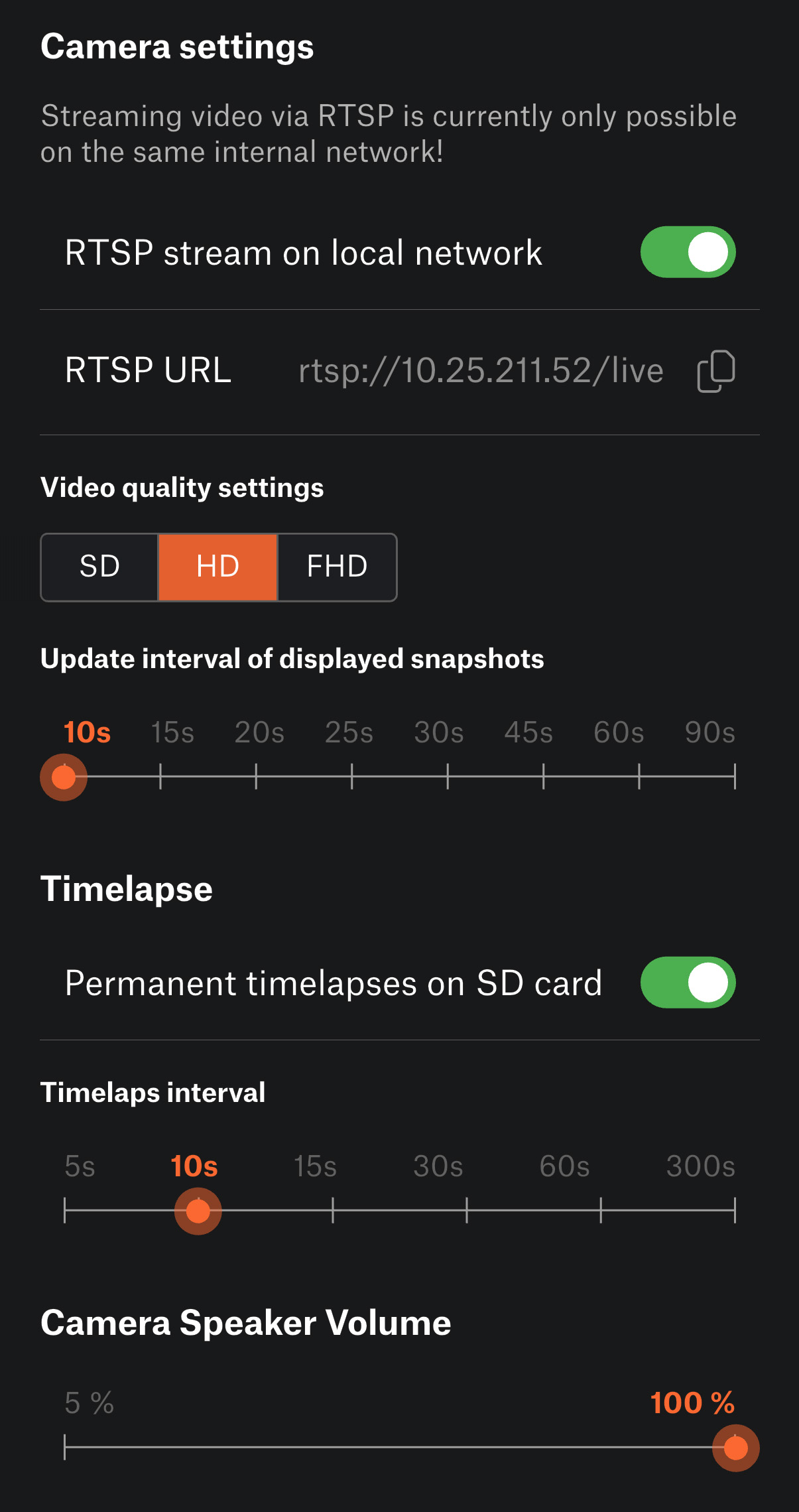
Dieser Abschnitt bezieht sich auf Einstellungen, die Sie für die Buddy3D Kamera über die Prusa App oder Prusa Connect vornehmen können:
- Automatisches Bildaufnahme-Intervall: Sie können einstellen, wie oft die Kamera automatisch Schnappschüsse macht, von alle 10 Sekunden bis zu alle 90 Sekunden. So können Sie steuern, wie häufig die Aktualisierungen zur Überwachung von Drucken oder zur Erstellung von Zeitraffern sind.
- Lokaler Stream-Modus (Prusa.app): Sie können den Live-Kamera-Feed direkt in der Prusa App anzeigen. Für Web-Benutzer ist der Live-Stream nicht im Browser verfügbar; stattdessen können Sie auf den lokalen RTSP-Feed der Kamera über ihre IP in einem Player wie VLC zugreifen (rtsp://
/live).
Mit diesen Einstellungen können Sie sowohl die Art und Weise, wie die Kamera Bilder aufnimmt, als auch die Art und Weise, wie Sie den Live-Feed betrachten, individuell anpassen.
Zeitraffer-Aufnahme (auf SD-Karte)
Die Buddy3D-Kamera kann Zeitraffer-Videos von Ihren Drucken erstellen, allerdings nur, wenn eine MicroSD-Karte eingelegt ist.
- Intervall: Sie können einstellen, wie oft die Kamera ein Bild für den Zeitraffer aufnimmt, von alle 5 Sekunden bis zu alle 300 Sekunden.
- Manuelle Steuerung: Die Zeitrafferaufnahme muss manuell über die Prusa App ein- oder ausgeschaltet werden.
- Speicherung: Die Bilder werden auf der SD-Karte in Verzeichnissen gespeichert, die nach dem aktuellen Druckauftrag benannt sind. Wenn kein Druckvorgang läuft, werden die Bilder in einem allgemeinen Verzeichnis abgelegt.
- Wiedergabe: Um den Zeitraffer zu betrachten, muss die SD-Karte auf einen Computer übertragen werden.
Diese Funktion ist ideal, um Übersichtsvideos von Ihren Drucken zu erstellen oder lange Drucke zu dokumentieren.
Kameraname ändern
Die Buddy3D Kamera ermöglicht es Ihnen, Ihr Gerät über die Prusa App oder Prusa Connect umzubenennen.
- Nützlich für die Unterscheidung mehrerer Kameras, wenn Sie mehr als einen Drucker oder eine Kamera in Ihrem Setup haben.
Der Name erscheint in der Kameraliste und der Feed-Schnittstelle und macht es einfacher zu erkennen, welche Kamera Sie betrachten oder steuern. - Kann jederzeit in den Kameradetails-Einstellungen aktualisiert werden, ohne die Verbindung oder Funktionalität der Kamera zu beeinträchtigen.
Kameramodi (änderbar in den Kameradetails)
Die Buddy3D Kamera unterstützt drei Modi zur Anpassung der Bildaufnahme an die Lichtverhältnisse:
- Tag-Modus: Optimiert für gut beleuchtete Umgebungen.
- Nacht-Modus: Verwendet IR-Beleuchtung für schwache oder dunkle Lichtverhältnisse.
- Automodus: Die Kamera schaltet je nach Umgebungslicht automatisch zwischen Tag- und Nachtmodus um.
Die Modi können auch physisch umgeschaltet werden, indem die Kamerataste innerhalb von 1 Sekunde doppelt gedrückt wird.
Neustart der Kamera (über die Kameradetails verfügbar)
Es ist möglich, die Buddy3D Kamera aus der Ferne über die Prusa App oder Prusa Connect im Bereich Kameradetails neu zu starten.
Kamera entkoppeln (verfügbar über die Kameradetails)
Es ist möglich, das Pairing der Kamera mit einem Drucker direkt über die Kameradetails zu lösen. Dadurch wird die Verbindung der Kamera mit dem aktuellen Drucker getrennt, so dass sie mit einem anderen Drucker gepaart oder für eine neue Einrichtung zurückgesetzt werden kann.
Kamera Berechtigungsmodi (Gesteuert durch Benutzerrechte in Connect)
Buddy3D Kameras unterstützen verschiedene Berechtigungsstufen, um zu steuern, was jeder Benutzer tun kann:
- Lese Benutzer: kann nur automatische Schnappschüsse ansehen, die alle 10-90 Sekunden aktualisiert werden. Keine Kontrolle über die Kameraeinstellungen oder den Live Feed.
- Nutzen Benutzer: kann die Kamera vollständig steuern, einschließlich Starten/Stoppen von Streams, Neustarten der Kamera und Anpassen von Einstellungen, kann aber die Verbindung zwischen Kamera und Drucker nicht aufheben.
- Verwaltender Benutzer: hat die volle Kontrolle über die Kamera, einschließlich aller Einstellungen und der Möglichkeit, die Kopplung mit dem Drucker zu lösen.
Diese Modi gewährleisten, dass Sie den Zugriff auf die Kamera sicher freigeben können, ohne allen Benutzern die volle Kontrolle zu geben.
Manuelle Steuerung
Die Buddy3D-Kamera bietet physische Tasten zur Steuerung.
- QR Code Scanning: Drücken Sie die Kamerataste einmal. Der Scan startet innerhalb von 1 Sekunde und wird durch einen kurzen Ton bestätigt. Nützlich für die Kopplung der Kamera mit einem Drucker über einen QR-Code.
- Schalter für Tag/Nacht/Auto-Modus: Drücken Sie die Taste zweimal schnell (innerhalb von 1 Sekunde), um zwischen den Modi Tag, Nacht oder Auto zu wechseln. Jeder Moduswechsel wird durch einen Ton bestätigt.
- Konfigurationsintervall für das Zurücksetzen: Die Kamera benötigt mindestens 10 Sekunden zwischen aufeinanderfolgenden Konfigurationsänderungen über die Taste, um ein versehentliches Zurücksetzen zu verhindern.
Diese manuellen Bedienelemente bieten eine schnelle und bequeme Möglichkeit, wichtige Funktionen einzustellen, ohne die Prusa App öffnen zu müssen.
Kamera-Firmware-Update
Die Buddy3D-Kamera unterstützt Firmware-Updates, um ihre Software mit neuen Funktionen und Verbesserungen auf dem neuesten Stand zu halten.
- Manuelles Update: Verfügbar über die Prusa App. Wenn ein Update bereit ist, erscheint ein Symbol in den Kameradetails, mit dem Sie das Update starten können.
- Automatisches Update: Die Kamera sucht alle 24 Stunden automatisch nach Updates und installiert diese, so dass sie ohne Benutzereingriff auf dem neuesten Stand bleibt.
Montage der Kamera auf dem Drucker
Prusa CORE One
Die Kamera ist mit Magneten im Gehäuse ausgestattet und rastet am Metallrahmen des CORE One ein, insbesondere an den vorderen Ecken. Sie können die Kabel zwar zu beiden vorderen Ecken führen, wir empfehlen jedoch, die Kamera in der linken Ecke zu montieren, da die Verkabelung dann etwas ordentlicher ist. Für die Installation folgen Sie bitte der Schritt-für-Schritt-Anleitung.

PrusaXL
Eine schrittweise Anleitung finden Sie hier.

MINI, MK3, MK4, Enclosure
Sie finden die druckbare Halterung hier.

Spezifikationen
Gerät: Guardian PR1
Auflösung: 1920x1080
Eingang: 5 VDC, 1 A<br />Frequenzband: 2,4 GHz
Konnektivität: Wi-Fi 2,4 GHz
Fehlerbehebung
Wenn Sie Probleme beim Anschließen der Kamera haben, suchen Sie unten nach dem Problem, das Sie haben, und überprüfen Sie die Punkte.
Die Kamera lässt sich nicht einschalten
- Prüfen Sie, ob die Kamera über genügend Strom verfügt. Der empfohlene Eingang ist 5 VDC, 1 A. Die einzigen Drucker, die die Kamera mit Strom versorgen können, sind der CORE One und der HT90.
- Versuchen Sie einen anderen Adapter und ein anderes Kabel.
Kein Lesen des QR-Codes
- Bewegen Sie die Kamera oder den QR-Code während des Scannens, damit die Kamera den richtigen Winkel finden kann.
- Der empfohlene Abstand zwischen der Kamera und dem QR-Code beträgt etwa 20 cm.
- Stellen Sie bei der CORE One Kamera sicher, dass die Abdeckung des Kameraobjektivs entfernt ist.
- Versuchen Sie, einen anderen Bildschirm für die Anzeige des QR-Codes zu verwenden.
Fehlgeschlagenes Pairing
Ein erfolgloses Pairing geschieht, wenn die Kamera den QR-Code erkennen kann, aber keine Verbindung herstellen kann. Wenn dies geschieht, gibt die Kamera drei Signaltöne aus.
- Prüfen Sie, ob Ihr Netzwerk 2,4 GHz und WEP, WPA oder WPA2 ist. Wenn Sie sich nicht sicher sind, erstellen Sie zum Testen einen Hotspot.
- Firmware-Versionen vor 3.1.0 unterstützen keine versteckten SSID-Netzwerke und Sonderzeichen im Kennwort. Wenn Ihre Kamera eine dieser Firmware-Versionen hat, verbinden Sie sich für das Firmware-Update mit einem geeigneten Netzwerk.
- Überprüfen Sie, ob Ihre Wi-Fi Zugangsdaten korrekt sind.
Keine Bilder sind in Prusa Connect sichtbar
- Stellen Sie sicher, dass der Drucker eingeschaltet und mit Prusa Connect verbunden ist.
- Überprüfen Sie, ob die Kamera nicht versehentlich mit einem anderen Drucker verbunden wurde.
- Löschen Sie den Cache und die Cookies in Ihrem Browser, oder verwenden Sie einen anderen Browser.
- Überprüfen Sie die Wi-Fi-Signalstärke und den Standort der Kamera.
- Versuchen Sie, die Kamera zurückzusetzen, indem Sie die Reset-Taste 4 Sekunden lang drücken. Entfernen Sie alle Kameras aus der Registerkarte „Kamera“ in Connect, und starten Sie den Vorgang erneut.
- Wenn der Stream abgehackt ist, hängt dieses Problem immer mit der lokalen Verbindung zusammen, ist also das Ergebnis einer schlechten Verbindung.
12 Kommentare
wird die Kamera auch irgendwann das ONVIF Protokoll unterstützen?
Wäre für mein Smart Home System wichtig.
in meinem WLAN Passwort ist ein "$" Zeichen das Probleme macht.
Wenn man es zu "\\$" ändert funktioniert es;)
Wenn man anstelle dessen einen Gastzugang im WLAN nutzt hat man kein Live Streaming, da es ein anderes Netz ist.
Grüße Uwe
kann es sein, dass Version 3.1.0 noch immer Probleme mit Sonderzeichen in der SSID und Passwort hat? Das Connect in mein Home WiFi schlägt immer fehl, wohingegen der Guest Zugang, ohne Sonderzeichen sofort klappt.